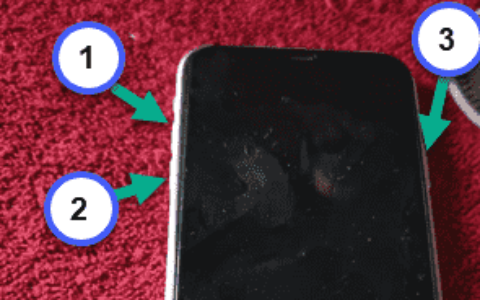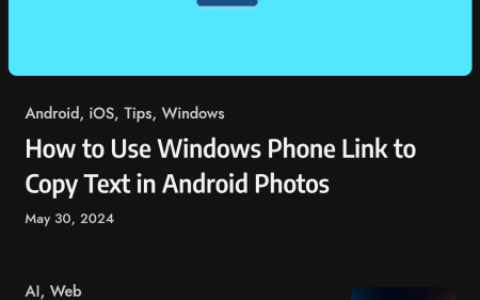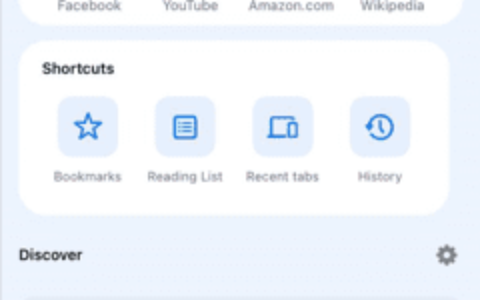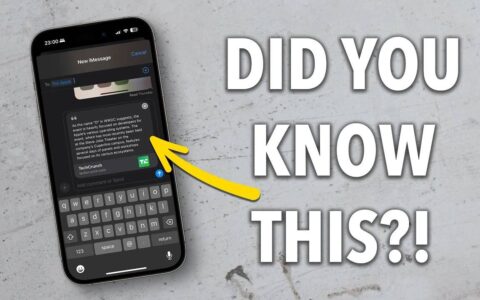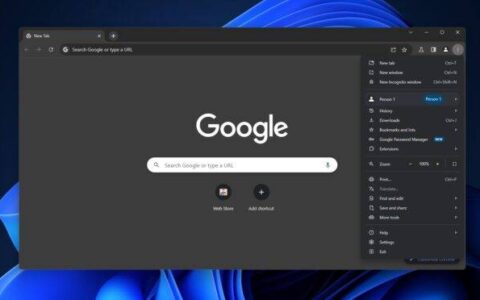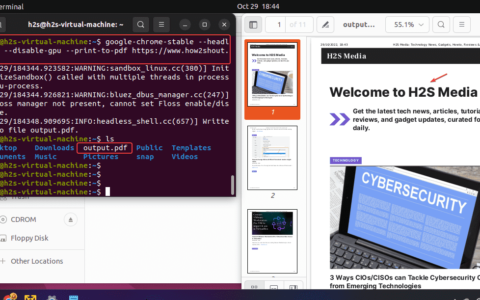ios 和 ipados 版 google chrome 中的可帮助您轻松返回喜爱的网站。但如果您需要 iphone 或 ipad 上的部分历史记录,这很容易。这是如何做到的。
如何清除 chrome 浏览历史
在iphone 和 ipad 浏览器safari 中清除浏览历史记录相对简单,但并不完全直观。幸运的是,在google chrome 中清除浏览历史记录比在 safari 中更容易,因为您可以直接在浏览器中进行。
如果您在 ios 或 ipados 上的 google chrome 浏览器中查看起始页,只需点击搜索栏下方的图标即可轻松访问历史记录。
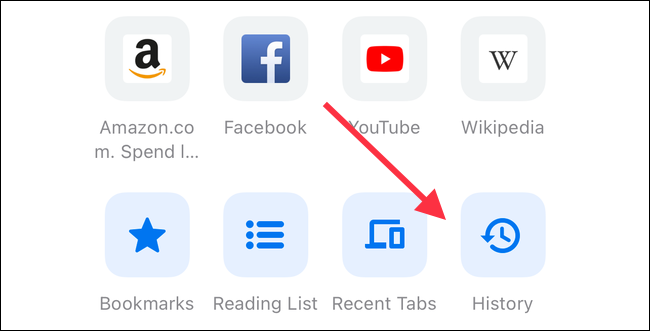
否则,点击浏览器右下角的三点图标,然后从列表中选择“历史”。
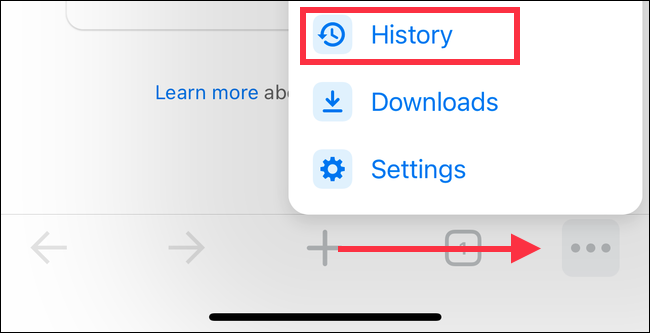
在这里,向下滚动到屏幕底部,然后点击“清除浏览数据…”开始清除历史记录。在页面顶部选择时间范围。这范围从最后一个小时到您的所有浏览历史记录。
选择要删除的时间段后,检查要删除的数据。默认情况下,浏览历史记录、cookie 和站点数据以及缓存的图像和文件处于选中状态。您可以根据需要选择或取消选择这些。
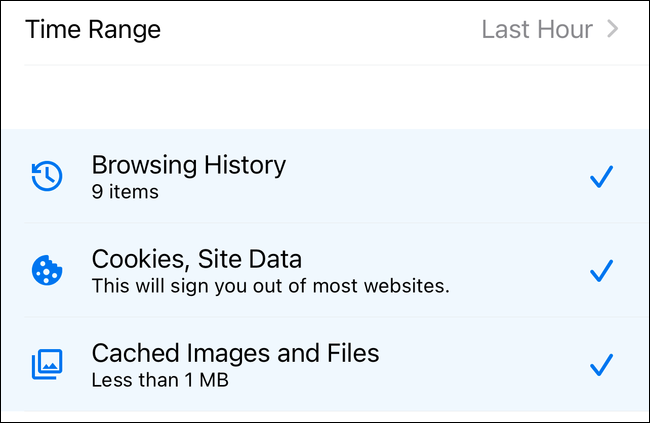
做出选择后,点击屏幕底部的“清除浏览数据”。在屏幕底部的弹出对话框中再次选择此选项以完成清除历史记录。
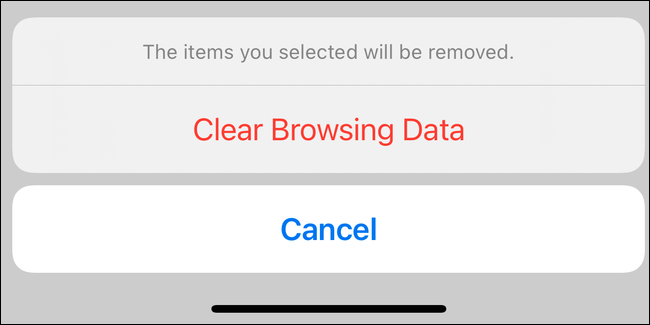
请记住,在 iphone 和 chrome 中清除浏览历史记录并不总是清除桌面版浏览器中的浏览历史记录。为确保您的历史记录完全清晰,请查看我们在任何浏览器中清除浏览历史记录的教程。
您不需要删除所有内容
正如我们上面提到的,您不必删除所有浏览历史记录。通过选择正确的时间范围,您只能从最后一小时或最后一天删除历史记录。
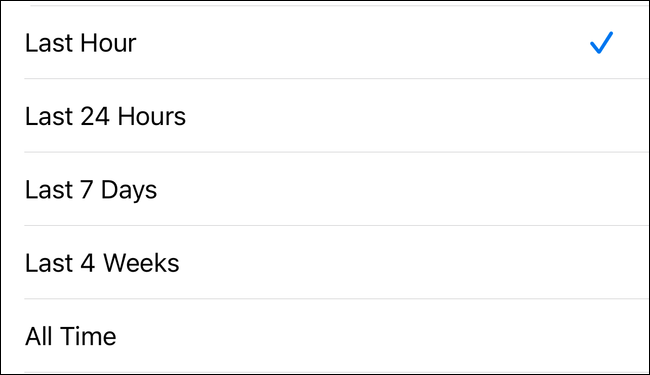
您也不需要删除默认选择的所有数据。例如,您可能想要删除所有网站历史记录,但又不想再次登录网站。为此,只需在清除历史记录时取消选择“cookies,站点数据”即可。
您还可以选择删除比默认选择更多的内容。例如,如果您正在为孩子准备 ipad,您可能不希望保存您的密码。在这种情况下,请在清除历史记录时选中“已保存的密码”。
不要忘记在隐身模式下浏览
如果您发现自己经常清除浏览历史记录,则可能是因为您没有充分利用隐私浏览或 google chrome 所称的隐身模式。
隐身模式是一个单独的浏览会话,浏览器不会保留其历史记录。只要您关闭标签页或返回标准浏览,chrome 就会立即忘记您打开的任何网站的所有内容。
您可能不知道隐身模式在适用于 ios 和 ipados 的 google chrome 中可用,但确实如此。它也很容易使用。只需查看我们在 iphone 和 ipad 上的隐身模式下使用 google 搜索的教程,然后再也不用担心清除浏览历史记录了。
原创文章,作者:校长,如若转载,请注明出处:https://www.yundongfang.com/yun76066.html
 微信扫一扫不于多少!
微信扫一扫不于多少!  支付宝扫一扫礼轻情意重
支付宝扫一扫礼轻情意重